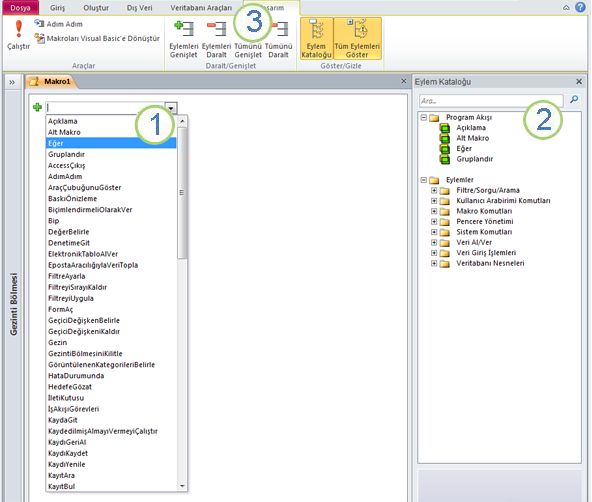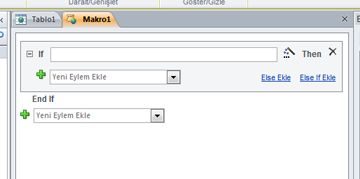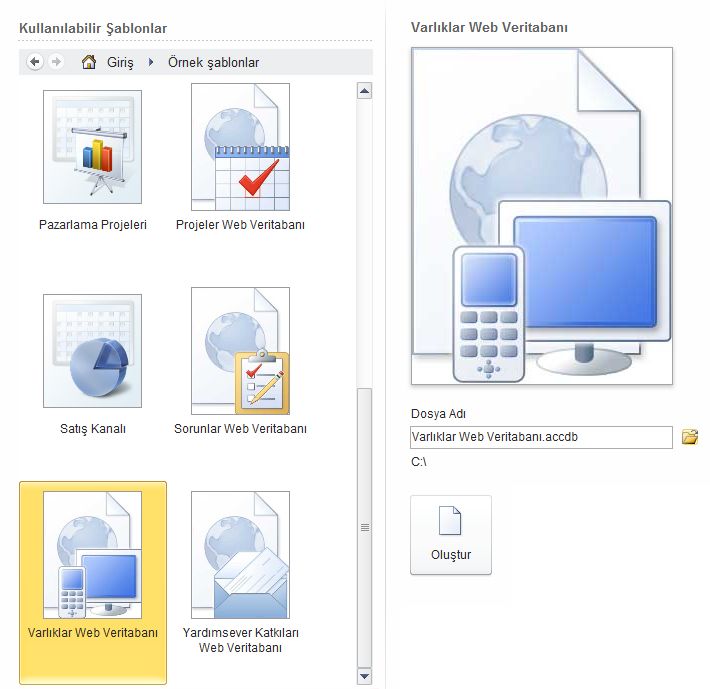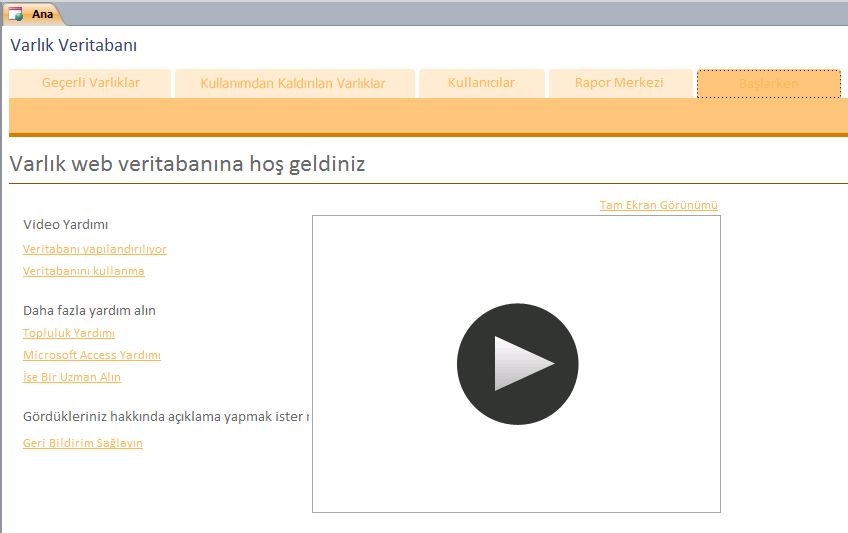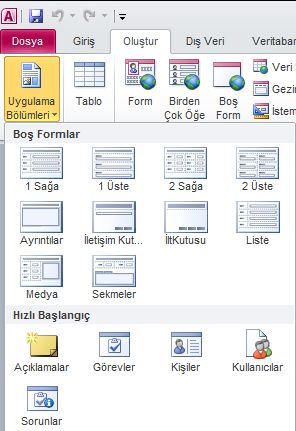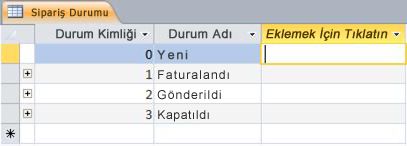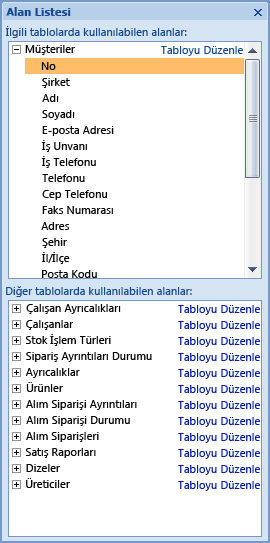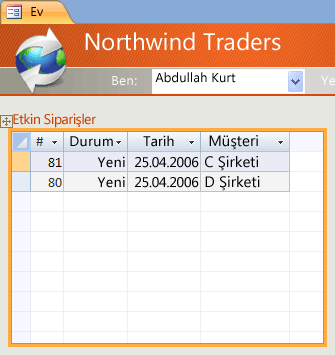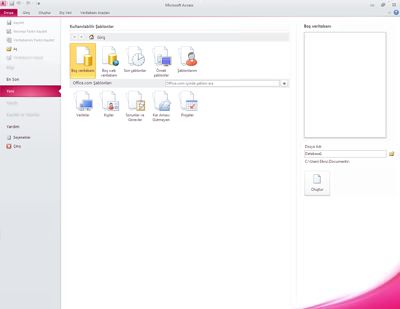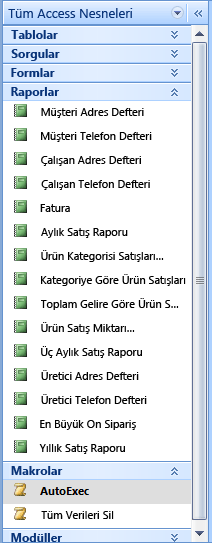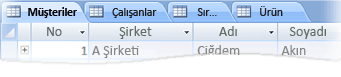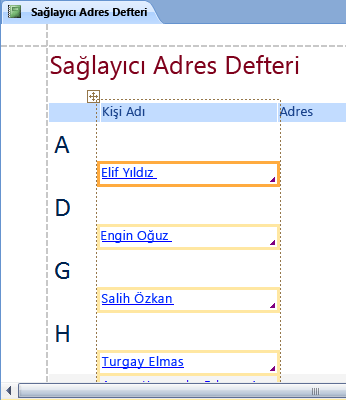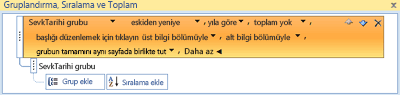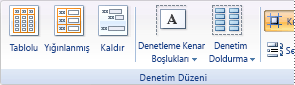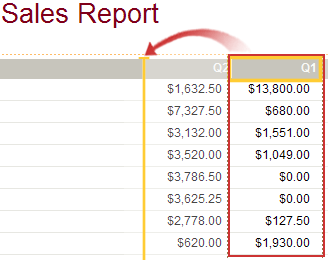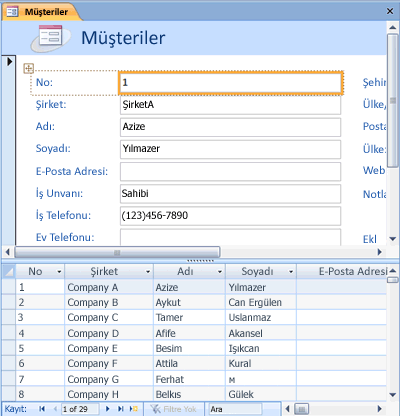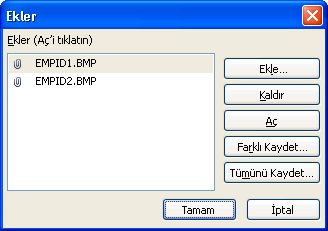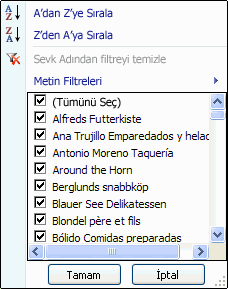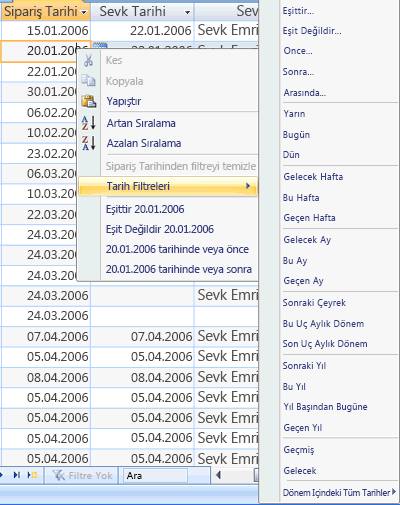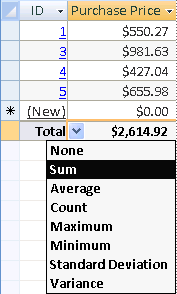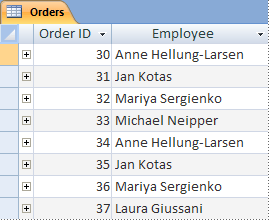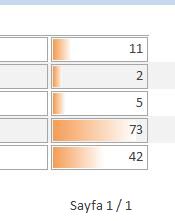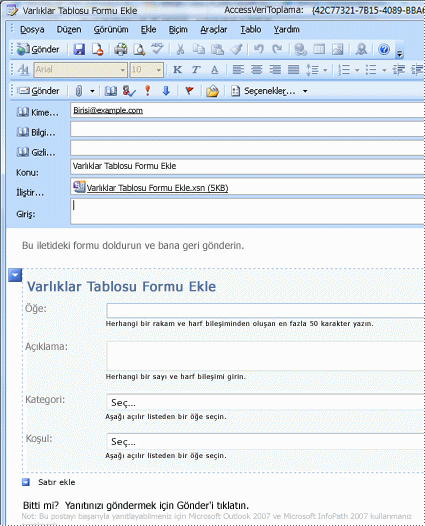Microsoft Access 2010'da web veritabanları oluşturabilir ve bunları bir SharePoint sitesinde yayımlayabilirsiniz. SharePoint ziyaretçileri, kimlerin neleri görebileceğini belirlemek için SharePoint izinlerini kullanarak veritabanı uygulamanızı bir web tarayıcısında kullanabilir. Ayrıca, hemen işbirliği yapmaya başlamak için bir şablonla başlayabilirsiniz.
Access kullanıcı arabirimi de değişti. Access 2010 sürümünde yeni olan Backstage görünümü, sıkıştırma ve onarma gibi veritabanının tamamı için geçerli olan tüm komutlara veya Dosya menüsünden gelen komutlara erişmenizi sağlar.
Bu makalede, Access 2010 ile sunulan özellikler açıklanmaktadır. Access'e genel bir giriş yapmanız gerekiyorsa Access 2010'u kullanmaya başlama makalesine bakın.
Bu makalede
Genel Bakış
Access Hizmetleri yapılandırılmış bir SharePoint sitesine erişiminiz varsa, Access 2010 kullanarak bir web veritabanı oluşturabilirsiniz. SharePoint sitesinde hesabı olan Kişiler veritabanınızı bir web tarayıcısında kullanabilir, ancak tasarım değişiklikleri yapmak için Access 2010 kullanmanız gerekir. Bazı masaüstü veritabanı özellikleri Web'e çevrilmese de, hesaplanan alanlar ve veri makroları gibi yeni özellikleri kullanarak aynı işlemlerin çoğunu yapabilirsiniz.
Web'de veritabanı paylaşma
-
Şablon kullanma Beş şablon Access 2010 ile birlikte gelir: Kişiler, Varlıklar, Projeler, Etkinlikler ve HayırSever Katkıları. Ayrıca, yayımlamadan önce veya yayımladıktan sonra herhangi bir şablonu değiştirebilirsiniz.
-
Sıfırdan başlama Boş bir yeni veritabanı oluşturduğunuzda, normal veritabanı ile web veritabanı arasında seçim yapabilirsiniz. Bu seçim, gördüğünüz tasarım özelliklerini ve komutlarını etkiler, böylece uygulamanızın Web uyumlu olduğundan emin olmak kolaydır.
-
Var olan bir veritabanını web veritabanına dönüştürme Var olan bir uygulamayı Web'de yayımlayabilirsiniz. Web'de tüm masaüstü veritabanı özellikleri desteklenmez, bu nedenle uygulamanızın bazı özelliklerini ayarlamanız gerekebilir.
Uyumluluk sorunlarını belirlemenize ve çözmenize yardımcı olması için yeni Web Uyumluluk Denetleyicisi'ni çalıştırabilirsiniz.
-
Intranet veya Internet Kendi SharePoint sunucunuzda yayımlayabilir veya barındırılan bir SharePoint çözümü kullanabilirsiniz.
Not: Web veritabanını kullanmak için bir kullanıcı hesabı gerekir. Anonim erişim desteklenmez.
Web veritabanları hakkında daha fazla bilgi için Web'de paylaşmak üzere veritabanı oluşturma makalesine bakın.
Yeni makro oluşturucu
Access 2010, IntelliSense ve temiz, anlaşılır bir arabirime sahip olan yeni bir makro oluşturucusu sunar.
1. Listeden bir eylem seçin...
2. ... veya Eylem Kataloğu'ndaki bir eyleme çift tıklayarak makronuza ekleyin.
3. Bir makro üzerinde çalışırken Tasarım sekmesi görüntülenir.
Eylem eklediğinizde, makro oluşturucusunda daha fazla seçenek görüntülenir. Örneğin, bir "Eğer" eylemi eklediğinizde şunları görürsünüz:
Yeni makro oluşturucunun nasıl çalıştığını görmek için aşağıdaki videoyu izleyin.

Geleneksel makrolara ek olarak, yeni bir özellik olan veri makroları oluşturmak için yeni makro oluşturucusunu kullanırsınız.
Veri makroları: Verileri olaylara göre değiştirme
Veri makroları, web veritabanlarında toplamaları desteklemeye yardımcı olur ve ayrıca herhangi bir Access 2010 veritabanında "tetikleyicileri" uygulamak için bir yol sağlar.
Örneğin, bir PercentComplete alanınız ve durum alanınız olduğunu varsayalım. Durum değerini Tamamlandı olarak ayarladığınızda PercentComplete değerini 100, Durum'un başlatılmadığını ayarladığınızda ise 0 olarak ayarlamak için bir veri makros kullanabilirsiniz.
Veri makrolarını aşağıdaki videoda iş başında görebilirsiniz.

Gelişmiş İfade Oluşturucusu
İfade Oluşturucusu artık IntelliSense'e sahiptir, böylece siz yazarken seçeneklerinizi görebilirsiniz. Ayrıca, İfade Oluşturucusu penceresinde seçili durumdaki ifade değeri için yardım görüntüler. Örneğin, Kırp işlevini seçerseniz İfade Oluşturucusu şunları görüntüler:
Kırpma(dize) Başta ve sondaki boşluklar olmadan belirtilen dizenin bir kopyasını içeren dize türünde bir Değişken döndürür.
Daha fazla bilgi için İfade Oluşturucusu'nu kullanma makalesine bakın.
Hesaplanan alanlar
Hesaplamanın sonuçlarını görüntüleyen bir alan oluşturabilirsiniz. Hesaplama, aynı tablonun başka alanlarına başvuru içermelidir. Hesaplamayı oluşturmak için İfade Oluşturucusu'nu kullanırsınız.
Yeni veritabanı şablonları
Access 2010, diğer veri türlerinin yanı sıra kişileri, görevleri, olayları, öğrencileri ve varlıkları izlemek için profesyonel olarak tasarlanmış bir veritabanı şablonları paketi içerir. Bunları hemen kullanabilir veya bilgileri tam olarak istediğiniz gibi izlemek için geliştirip geliştirebilirsiniz.
Her şablon önceden tanımlanmış tablolar, formlar, raporlar, sorgular, makrolar ve ilişkiler içeren eksiksiz bir izleme uygulamasıdır. Şablonlar, hızlı bir şekilde çalışmaya başlamanız için hemen kullanışlı olacak şekilde tasarlanmıştır. Şablon tasarımı gereksinimlerinizi karşılıyorsa, başlamaya hazırsınızdır. Aksi takdirde, şablonu kullanarak belirli gereksinimlerinizi karşılayan bir veritabanı oluşturmaya başlayabilirsiniz.
Access 2010 ile birlikte gelen şablonlara ek olarak, Office.com bağlanabilir ve daha fazla şablon indirebilirsiniz.
Mevcut veritabanına işlevsellik eklemek için uygulama bölümleri
Uygulama bölümünü kullanarak var olan bir veritabanına kolayca işlevsellik ekleyebilirsiniz. Access 2010'da yeni eklenen uygulama bölümü, veritabanının bir bölümünü (örneğin, önceden biçimlendirilmiş bir tablo veya ilişkili form ve rapor içeren bir tablo) oluşturan bir şablondur. Örneğin, veritabanınıza bir Görevler uygulama bölümü eklerseniz bir Görevler tablosu, Görevler formu ve Görevler tablosunu veritabanınızdaki başka bir tabloyla ilişkilendirme seçeneği elde edersiniz.
Daha fazla bilgi için veritabanı tasarım öğelerini kaydetme ve yeniden kullanma makalesine bakın.
Geliştirilmiş Veri Sayfası görünümü
Bir tablo oluşturabilir ve önceden alan tanımlamadan kullanmaya başlayabilirsiniz. Oluştur sekmesinde Tablo'ya tıklayıp görüntülenen yeni veri sayfasına veri girmeye başlamanız gerekir. Access 2010 her alan için en iyi veri türünü otomatik olarak belirler, böylece kısa sürede çalışır duruma gelip çalışır durumda olursunuz. Eklemek için Tıklayın sütunu, yeni alanın ekleneceği yeri gösterir. Yeni veya var olan bir alanın veri türünü veya görüntüleme biçimini değiştirmeniz gerekirse şeritteki Alanlar sekmesindeki komutları kullanabilirsiniz. Ayrıca, Microsoft Excel tablolarındaki verileri yeni bir veri sayfasına yapıştırabilirsiniz; Access 2010 tüm alanları oluşturur ve veri türlerini otomatik olarak tanır.
Alan Listesi bölmesi
Alan Listesi bölmesi, diğer tablolardan alan eklemenize olanak tanır. Alanları kayıt kaynağınızdaki tablodan, ilişkili tablolardan veya veritabanındaki ilişkisiz tablolardan sürükleyebilirsiniz. Tablolar arasında bir ilişki gerekiyorsa, bu ilişki otomatik olarak oluşturulur veya işlem boyunca size sorulur.
Düzen görünümü, formların ve raporların tasarımını hızlandırmaya yardımcı olur
Form veya rapordaki verileri görüntülerken tasarım değişiklikleri yapmak için Düzen görünümünü kullanın.
Düzen görünümü çeşitli geliştirmeler içerir ve Web için bir form veya rapor tasarlarsanız gereklidir.
İşleri düzenli tutmak için denetim düzenlerini kullanma
Düzenler, birim olarak taşıyabileceğiniz ve yeniden boyutlandırabileceğiniz denetim gruplarıdır. Access 2010 'de düzenler, formlara ve raporlara denetimlerin daha esnek bir şekilde yerleştirilmesine olanak sağlayacak şekilde geliştirilmiştir. Hücreleri yatay veya dikey olarak bölebilir veya birleştirerek alanları, sütunları veya satırları kolayca yeniden düzenleyebilirsiniz.
Web veritabanlarını tasarlarken Düzen görünümünü kullanmanız gerekir, ancak Tasarım görünümü masaüstü veritabanı tasarım çalışmaları için hala kullanılabilir durumda kalır.
Yeni kullanıcı arabirimi
Access 2010 'de geliştirilmiş olan yeni kullanıcı arabirimi, daha önce genellikle karmaşık menülere ve araç çubuklarına gömülü olan komutları ve özellikleri bulmanızı kolaylaştıracak şekilde tasarlanmıştır.
Şerit
Şerit, özellik ve işlevlere göre düzenlenmiş komut gruplarını içeren bir sekme koleksiyonudur. Şerit, Access'in önceki sürümlerinde bulunan menü ve araç çubuklarının katmanlarının yerini alır. Aşağıdaki resimde Giriş sekmesinin seçili olduğu şerit gösterilmektedir.
Şeridin önemli özellikleri şunlardır:
-
Komut sekmeleri — gerektiğinde ihtiyacınız olan komutları bulabilmeniz için yaygın olarak birlikte kullanılan komutları görüntüleyen sekmeler.
-
Bağlamsal komut sekmeleri — Bağlamınıza bağlı olarak görünen bir komut sekmesi; yani üzerinde çalıştığınız nesne veya gerçekleştirmekte olduğunuz görev. Bağlamsal komut sekmesi, yaptığınız iş için geçerli olma olasılığı en yüksek komutları içerir.
-
Galeriler — Bir seçimi tamamlamadan önce sonuçları görebilmeniz için stilin veya seçeneğin önizlemesini görüntüleyen yeni denetimler.
Backstage görünümü
Access 2010 sürümündeki yeni sürümündeki Backstage görünümü, veritabanının tamamına uyguladığınız sıkıştırma ve onarma veya yeni bir veritabanı açma gibi komutları içerir. Komutlar, ekranın sol tarafındaki sekmelere yerleştirilmiştir ve her sekme bir grup ilgili komut veya bağlantı içerir. Örneğin, Yeni'ye tıklarsanız sıfırdan veya profesyonel olarak tasarlanmış veritabanı şablonları kitaplığından seçim yaparak yeni bir veritabanı oluşturmanıza olanak sağlayan bir dizi düğme görürsünüz.
Backstage görünümünde bulduğunuz komutların çoğu, Access'in önceki sürümlerindeki Dosya menüsünde, son açtığınız veritabanlarına ek olarak ve (İnternet'e bağlıysanız) office.com makalelerin bağlantılarını da içeriyordu.
Backstage görünümüne ulaşmak için Dosya sekmesine tıklayın.
Gezinti Bölmesi
Gezinti Bölmesi, açık olan veritabanındaki tüm nesnelere kolay erişim sağlar ve listeler.
Nesnelerinizi nesne türüne, oluşturulma tarihine, değiştirilme tarihine, ilişkili tabloya (nesne bağımlılıklarına göre) veya oluşturduğunuz özel gruplara göre düzenlemek için Gezinti Bölmesi'ni kullanın. Form tasarımınız üzerinde çalışmak için daha fazla alana mı ihtiyacınız var? Gezinti Bölmesi'ni kolayca daraltarak çok az yer kaplamasını ancak kullanılabilir durumda kalmasını sağlayabilirsiniz.
Sekmeli nesneler
Varsayılan olarak, tablolarınız, sorgularınız, formlarınız, raporlarınız ve makrolarınız Access penceresinde sekmeli nesneler olarak görüntülenir.
Bu ayarı veritabanı başına değiştirebilir ve sekmeler yerine nesne pencerelerini kullanabilirsiniz.
Yardım penceresi
Access 2010, aynı Yardım penceresinde hem Access Yardımı hem de Access Geliştirici Başvurusu içeriği sunar. İki sistem farklı türde yardım içeriği içerir. Yardım Görüntüleyicisi hangi içeriğin görüntüleneceğini seçmenize olanak tanır. Örneğin, aramanızın kapsamını yalnızca Access Geliştirici Başvurusu içeriği olarak değiştirebilirsiniz. Yardım penceresinde yaptığınız ayarlardan bağımsız olarak, Tüm Erişim Yardımı ve Erişim Geliştirici Başvurusu içeriği her zaman çevrimiçi olarak, Office.com veya MSDN'de kullanılabilir.
Daha güçlü nesne oluşturma araçları
Access 2010, veritabanı nesneleri oluşturmak için sezgisel bir ortam sağlar.
Oluştur sekmesi
Hızlı bir şekilde yeni formlar, raporlar, tablolar, sorgular ve diğer veritabanı nesneleri oluşturmak için Oluştur sekmesini kullanın. Gezinti Bölmesi'nde bir tablo veya sorgu seçerseniz, Form veya Rapor komutunu kullanarak tek tıklamayla bu nesneyi temel alan yeni bir form veya rapor oluşturabilirsiniz.
Bu tek tıklamayla yapılan işlem tarafından oluşturulan yeni formlar ve raporlar, görsel açıdan daha çekici ve hemen kullanışlı olmalarına yardımcı olmak için güncelleştirilmiş bir tasarım kullanır. Otomatik olarak oluşturulan formlar ve raporlar, logo ve başlık içeren üst bilgilerle profesyonel görünümlü bir tasarım elde eder. Ayrıca, otomatik olarak oluşturulan bir rapor, tarih ve saatin yanı sıra bilgilendirici alt bilgileri ve toplamları da içerir.
Rapor görünümü ve Düzen görünümü
Access 2010 'de geliştirilmiş olan bu görünümler, formlar ve raporlarla etkileşimli çalışmanıza olanak verir. Rapor görünümünü kullanarak, raporunuzu Baskı Önizleme'de yazdırmak veya görüntülemek zorunda kalmadan doğru işlemeye göz atabilirsiniz. Belirli kayıtlara odaklanmak için filtre özelliğini kullanın veya eşleşen metni aramak için Bul işlemini kullanın. Metni Pano'ya kopyalamak için Kopyala komutunu kullanabilir veya raporunuzda görüntülenen etkin köprülere tıklayarak tarayıcınızdaki bir bağlantıyı izleyebilirsiniz.
Düzen görünümü, verilerinize göz atarken tasarım değişiklikleri yapmanıza olanak tanır. Form veya rapordaki verileri görüntülerken birçok yaygın tasarım değişikliği yapmak için Düzen görünümünü kullanabilirsiniz. Örneğin, yeni Alan Listesi bölmesinden alan adını sürükleyerek bir alan ekleyin veya özellik sayfasını kullanarak özellikleri değiştirin.
Düzen görünümü artık alanları, sütunları, satırları veya tüm düzenleri kolayca yeniden düzenleyebilmeniz için tek bir denetim olarak ayarlayabileceğiniz gelişmiş tasarım düzenleri sunar. Ayrıca, Düzen görünümünde bir alanı kaldırabilir veya kolayca biçimlendirme ekleyebilirsiniz.
Raporlarda gruplandırma ve sıralamanın kolaylaştırılmış oluşturulması
Access'in raporlardaki verileri gruplandırmak ve sıralamak ve toplamları eklemek için yeni bir yolu vardır. Arabirimde gezinmek ve anlamak kolaydır ve yeni Düzen görünümüyle kullanıldığında değişikliklerinizin etkisini anında görürsünüz.
Raporda bölgeye göre toplam satışları görmek istediğinizi varsayalım. Grup düzeyi eklemek ve toplam istemek ve değişiklikleri raporunuzda canlı olarak görmek için Düzen görünümünü ve Grup, Sıralama ve Toplam bölmesini kullanın. Toplam satırı, rapor üst bilgilerinize veya alt bilgilerinize toplam, ortalama, sayı, maksimum veya minimum eklemeyi kolaylaştırır. Basit toplamlar artık el ile hesaplanmış alan oluşturulmasını gerektirmez. Şimdi sadece üzerine gelin ve tıklayın.
Şık formlar ve raporlar oluşturmanıza yardımcı olacak geliştirilmiş denetim düzenleri
Forms ve raporlar genellikle müşteri adlarını içeren bir sütun veya müşterinin tüm alanlarını içeren bir satır gibi tablosal bilgiler içerir. Bu denetimleri, etiket de dahil olmak üzere tek bir birim olarak kolayca işlenebilen bir düzende gruplandırabilirsiniz.
Bölüm üst bilgisindeki veya alt bilgisindeki etiket gibi farklı bölümlerden denetimler seçebildiğiniz için önemli bir esneklik vardır. Kolayca yapabilirsiniz:
-
Düzeni taşıma veya yeniden boyutlandırma. Örneğin, sütunu sola veya sağa taşıyın.
-
Düzeni biçimlendirme. Örneğin, öne çıkması için bir müşteri adı sütununu kalın olarak ayarlayın.
-
Düzene sütun (alan) ekleyin.
-
Düzenden sütun (alan) silme.
-
Hücreleri birleştirme veya bölme
Düzenler tasarımınızla birlikte kaydedilir, böylece kullanılabilir durumda kalırlar. Aşağıdaki videoda düzenlerin formlarda ve raporlarda nasıl çalıştığı gösterilmektedir.

Verilere hızlı göz atmak için formları bölme
Veri Sayfası görünümüyle Form görünümünü birleştiren bir form oluşturmak için bölünmüş form kullanın. Access'e veri sayfasını en üste, alta, sola veya sağa yerleştirmesini söyleyecek bir özellik ayarlayabilirsiniz.
Not: Bölünmüş formlar web veritabanlarında kullanılamaz.
Formlara ve raporlara eklenmiş makrolar
Kod yazmak zorunda kalmamak için eklenmiş makroları kullanın. Katıştırılmış makro bir özellikte depolanır ve ait olduğu nesnenin bir parçasıdır. Katıştırılmış makronun tasarımını, makroyu kullanabilecek diğer denetimler konusunda endişelenmenize gerek kalmadan değiştirebilirsiniz; her eklenmiş makro bağımsızdır. Katıştırılmış makrolara güvenilir çünkü güvenli olmayan işlemler gerçekleştirmeleri otomatik olarak engellenir.
Yeni veri türleri ve denetimleri
Access 2010 'deki yeni hesaplanmış alanlar, hesaplamanın sonucunu depolamanıza olanak verir.
-
Birden çok değerli alanlar
-
Ek veri türü
-
Gelişmiş Not alanları
-
Tarih/saat alanları için yerleşik takvim denetimi
Hesaplanan alanlar
Aynı tablodaki diğer verilerden hesaplanan değeri görüntüleyen bir alan oluşturabilirsiniz. Hesaplamayı oluşturmak için İfade Oluşturucusu'nu kullanırsınız, böylece IntelliSense'ten ve ifade değerleri için Yardım'a kolay erişimden yararlanabilirsiniz.
Hesaplanan verilerin kaynağı olarak diğer tablolardaki veriler kullanılamaz. Bazı ifadeler, hesaplanan alanlar tarafından desteklenmez.
Birden çok değerli alanlar
Birden çok değerli alan, kayıt başına birden fazla değer depolayabilir. Bir görevi çalışanlarınızdan veya yüklenicilerinizden birine atamanız gerekdiğini ancak birden fazla kişiye atamak istediğinizi varsayalım. Çoğu veritabanı yönetim sisteminde ve Access'in Office Access 2007 önceki sürümlerinde bunu doğru yapmak için çoka çok ilişkisi oluşturmanız gerekiyordu.
Not: Access, birden çok değerli her alan için gerekli çoka çok ilişkisini korumak için gizli bir tablo oluşturur.
Birden çok değerli alanlar, özellikle Windows SharePoint Services içinde kullanılan birden çok değerli alan türlerinden birini içeren bir SharePoint listesiyle çalışırken uygundur. Access 2010 bu veri türleriyle uyumludur.
Dosyalar için ek alanları
Ek veri türü, veritabanı boyutunda gereksiz büyüme olmadan her türlü belgeyi ve ikili dosyayı veritabanınızda kolayca depolamanıza olanak tanır. Access, alan kullanımını en aza indirmek için mümkün olduğunda ekleri otomatik olarak sıkıştırır. Bir kayda Word belgesi eklemek mi yoksa veritabanınıza bir dizi dijital resim kaydetmek mi istiyorsunuz? Eklerin kullanılması bu görevleri çok daha kolay hale getirir. Tek bir kayda birden çok ek bile ekleyebilirsiniz.
Not: Web veritabanlarında ek alanlarını kullanabilirsiniz, ancak her web tablosunda en fazla bir ek alanı olabilir.
Not alanları artık zengin metin depolar ve düzeltme geçmişini destekler
Zengin metin notu alanları, artık kayıtlarınızdaki düz metinle sınırlı olmadığınız anlamına gelir. Metni seçeneklerle (kalın, italik, farklı yazı tipleri ve renkler ve diğer yaygın biçimlendirme seçenekleri gibi) biçimlendirebilir ve metni veritabanınızda depolayabilirsiniz. Zengin biçimlendirilmiş metin, Windows SharePoint Services içindeki zengin metin veri türüyle uyumlu HTML tabanlı bir biçimde Bir Not alanında depolanır. Yeni TextFormat özelliğini RichText veya PlainText olarak ayarlarsınız ve bilgiler metin kutusu denetimlerinde ve Veri Sayfası görünümünde doğru biçimlendirilir.
Not alanları, çok büyük miktarlarda verinin depolanması için kullanışlı alanlardır. Not alanında yapılan tüm değişikliklerin geçmişini korumak için Yalnızca Ekle özelliğini yapılandırabilirsiniz. Sonra, söz konusu değişikliklerin geçmişini görüntüleyebilirsiniz. Bu özellik, SharePoint listesi içerik geçmişini görüntülemek için Access'i de kullanabilmeniz için Windows SharePoint Services 'deki izleme özelliğini de destekler.
Tarihleri seçmek için takvim
Tarih/Saat veri türünü kullanan alanlar ve denetimler, yerleşik etkileşimli takvim için otomatik olarak destek alır. Takvim düğmesi otomatik olarak tarihin sağ tarafında görünür. Önümüzdeki Cuma günü için tarihi öğrenmek ister misiniz? Düğmeye tıkladığınızda takvim otomatik olarak görüntülenir ve tarihi bulup seçmenize olanak verir. Bir özellik kullanarak bir alan veya denetim için takvimi kapatmayı tercih edebilirsiniz.
Geliştirilmiş veri sunusu
Yeni veri sunusu özellikleri, veritabanı nesnelerini daha hızlı oluşturmanıza ve ardından verilerinizi daha kolay analiz etmenize yardımcı olur.
Gelişmiş sıralama ve filtreleme araçları
Eşleşen bir değeri hızlı bir şekilde bulmanız veya bir veri sütununu sıralamanız gerekdiğini varsayalım. Otomatik Filtre özelliği, ihtiyacınız olan verilere hızla odaklanabilmeniz için zaten güçlü filtreleme yeteneklerini artırır. Bir sütundaki benzersiz değerler arasından kolayca seçim yapabilirsiniz. Bu, ihtiyacınız olan adı geri çağıramamanıza neden olan durumlarda yararlı olabilir veya Değerleri, En Eskiden En Yeniye Sırala veya En Küçükten En Büyüğe Sırala gibi bağlam menüsü seçeneklerini kullanarak düz dilde sıralayabilirsiniz.
En yaygın filtre seçenekleri menü komutlarında kolayca görülebilir veya girdiğiniz verilere göre bilgileri sınırlamak için hızlı filtreleri kullanabilirsiniz. Hızlı filtre seçenekleri, metin, tarih ve sayısal bilgiler için mantıklı seçenekler görebilmeniz için veri türüne göre otomatik olarak değişir.
Veri sayfalarında toplamlar ve değişen arka plan renkleri
Veri Sayfası görünümü toplam, sayı, ortalama, maksimum, en düşük, standart sapma veya varyans gösterebileceğiniz bir Toplam satırı sunar. Toplam satırını ekledikten sonra, sütunun hücresindeki oka işaret edip istediğiniz hesaplamayı seçersiniz.
Veri sayfaları, raporlar ve sürekli formlar, varsayılan arka plan renginden bağımsız olarak yapılandırabileceğiniz satırlar için alternatif arka plan rengini destekler. Diğer satırları gölgelendirmek kolaydır ve istediğiniz rengi seçebilirsiniz.
Koşullu biçimlendirme
Access 2010 yeni koşullu biçimlendirme özellikleri oluşturduğunuzda Excel'de sağlanan biçimlendirme stillerinden bazılarını elde edebilirsiniz. Örneğin, aşağıdaki çizimde gösterildiği gibi bir sayı sütununu daha okunabilir hale getirmek için artık Veri Çubukları ekleyebilirsiniz:
Not: Koşullu biçimlendirme web veritabanlarında kullanılamaz.
Gelişmiş güvenlik
Gelişmiş güvenlik özellikleri ve Windows SharePoint Services ile güçlü tümleştirme, bilgi izleme uygulamalarınızı daha etkili bir şekilde yönetmenize ve daha güvenli hale getirmenize yardımcı olur. uygulama verilerinizi Windows SharePoint Services listelerinde depolayarak düzeltme geçmişini denetleyebilir, silinen bilgileri kurtarabilir ve veri erişim izinlerini yapılandırabilirsiniz.
Office Access 2007, Access 2010 'de ileriye taşınan ve geliştirilmiş yeni bir güvenlik modeli kullanıma sunulmuştur. Birleşik güven kararları, Microsoft Office Güven Merkezi ile tümleştirilir. Güvenilir konumlar, güvenli klasörlerdeki tüm veritabanlarına güvenmeyi kolaylaştırır. Daha güvenli, korumalı (güvenli olmayan komutlar çalıştırılamaz) deneyimi sağlamak için devre dışı bırakılmış kod veya makroları olan bir Office Access 2007 uygulaması yükleyebilirsiniz. Güvenilen makrolar Korumalı Alan modunda çalıştırılır.
InfoPath formlarını ve Outlook'u kullanarak veri toplama
Veri Toplama özelliği, Outlook'u ve isteğe bağlı olarak InfoPath'i kullanarak geri bildirim toplamanıza yardımcı olur. Otomatik olarak bir InfoPath formu veya HTML formu oluşturabilir ve e-posta iletisinin gövdesine ekleyebilirsiniz. Daha sonra formu Outlook kişilerinden seçilen alıcılara veya Access veritabanınızdaki bir alanda depolanan alıcıların adlarına gönderebilirsiniz.
Yeni bilgi toplamayı veya mevcut bilgileri güncelleştirmeyi seçersiniz. Alıcılar formu tamamlayıp geri döndürür. Outlook gelen formları tanır ve verileri Access veritabanınıza otomatik olarak kaydeder; yeniden şekillendirme gerekmez.
PDF ve XPS'ye aktar
Access 2010 'da, önce PDF veya XPS olarak yayımla eklentisini yüklemeniz koşuluyla, yazdırma, gönderme ve e-posta dağıtımı için verileri PDF (Taşınabilir Belge Biçimi) veya XPS (XML Kağıt Belirtimi) dosya biçimine aktarabilirsiniz. Form, rapor veya veri sayfasını bir .pdf veya .xps dosyasına dışarı aktarmak, tüm biçimlendirme özelliklerinizi koruyan, ancak başkalarının çıktınızı yazdırmak veya gözden geçirmek için bilgisayarlarına Access yüklemesini gerektirmeyen, dağıtılması kolay bir formda bilgi yakalamanıza olanak tanır.
-
Taşınabilir Dosya Biçimi PDF, belge biçimlendirmeyi koruyan ve dosya paylaşımına yardımcı olan sabit düzende bir elektronik dosya biçimidir. PDF biçimi, dosya çevrimiçi görüntülendiğinde veya yazdırıldığında tam olarak istediğiniz biçimin korunduğundan ve dosyadaki verilerin kolayca kopyalanamayacağından veya değiştirilemeyeceğinden emin olur. PDF biçimi ticari yazdırma yöntemleri kullanılarak üretilecek belgeler için de uygundur.
-
XML Kağıt Belirtimi XPS, belge biçimlendirmeyi koruyan ve dosya paylaşımına yardımcı olan elektronik bir dosya biçimidir. XPS biçimi, dosya çevrimiçi görüntülendiğinde veya yazdırıldığında tam olarak istediğiniz biçimi koruduğundan ve dosyadaki verilerin kolayca kopyalanamayacağından veya değiştirilemeyeceğinden emin olur.
Dış verilerle çalışma daha kolay hale getirildi
Artık bir Web hizmetine dış veri kaynağı olarak bağlanabilirsiniz. Web hizmeti yöneticisi tarafından sağlanan bir Web hizmeti tanım dosyası gerekir. Tanım dosyasını yükledikten sonra, Web hizmeti verilerine bağlı tablo olarak bağlanabilirsiniz.
Yeni özellikler, verileri içeri ve dışarı aktarmayı kolaylaştırır. İçeri veya dışarı aktarma işlemini kaydedebilir ve aynı görevi bir sonraki gerçekleştirişinde kaydedilen işlemi yeniden kullanabilirsiniz. Elektronik Tabloyu İçeri Aktarma Sihirbazı, Access tarafından seçilen veri türünü geçersiz kılmanıza olanak tanır ve en az Office Excel 2007 dosya biçimlerine sahip dosyaları içeri, dışarı ve bunlara bağlayabilirsiniz.
Sorunları gidermenin daha iyi bir yolu
Microsoft Office Tanılama, bilgisayarınızın neden kilitlendiğini keşfetmenize yardımcı olabilecek bir dizi tanılama testidir. Tanılama testleri bazı sorunları doğrudan çözebilir ve diğer sorunları çözmenin yollarını belirleyebilir. Microsoft Office Tanılama aşağıdaki Microsoft Office 2003 özelliklerinin yerini alır: Algılama ve Onarma ve Microsoft Office Uygulama Kurtarma.
Geliştirilmiş yazım denetleyicisi
Yazım denetleyicisinin bazı yeni özellikleri aşağıdadır.
-
Yazım denetleyicisi Office programlarında daha tutarlı davranır. Bu değişiklik örnekleri şunlardır:
-
Birkaç yazım denetleyicisi seçeneği artık geneldir. Bir Office programında bu seçeneklerden birini değiştirirseniz, bu seçenek diğer tüm Office programları için de değiştirilir.
-
Aynı özel sözlükleri paylaşmaya ek olarak, tüm programlar aynı iletişim kutusunu kullanarak bunları yönetebilir. Daha fazla bilgi için Yazım denetleyicisine sözcük eklemek için özel sözlükleri kullanma makalesine bakın.
-
-
Yazım denetleyicisi reform sonrası Fransızca sözlüğü içerir. Microsoft Office 2003'te bu, ayrı olarak yüklenmesi gereken bir eklentiydi.
-
Bir dil ilk kez kullanıldığında bir dil için otomatik olarak bir dışlama sözlüğü oluşturulur. Yazım denetleyicisini kullanmaktan kaçınmak istediğiniz sözcükleri işaretlemeye zorlamak için dışlama sözlüklerini kullanabilirsiniz. Dışlama sözlükleri, müstehcen veya stil kılavuzunuzla eşleşmeyen sözcüklerden kaçınmak için yararlıdır.